Εάν το φύλλο εργασίας σας περιέχει σχόλια με νήματα ή σημειώσεις, μπορείτε να τα εκτυπώσετε.
Σημείωση: Στο Excel για Microsoft 365, υπάρχουν δύο είδη σχολίων από τα οποία μπορείτε να επιλέξετε: σχόλια με νήματα και σημειώσεις. Για περισσότερες πληροφορίες, ανατρέξτε στο άρθρο Σχόλια με νήματα και σημειώσεις.
-
Επιλέξτε το φύλλο εργασίας που περιέχει τα σχόλια που θέλετε να εκτυπώσετε και, στη συνέχεια, κάντε ένα από τα εξής:
-
Για να εμφανίσετε ένα μεμονωμένο σχόλιο, κάντε δεξί κλικ στο κελί και επιλέξτε Εμφάνιση/Απόκρυψη σχολίων.
-
Για να εμφανίσετε όλα τα σχόλια στο φύλλο εργασίας, μεταβείτε στην καρτέλα Αναθεώρηση > Εμφάνιση όλων των σχολίων.
-
Για να μετακινήσετε ή να αλλάξετε το μέγεθος τυχόν επικαλυπτόμενων σχολίων, κάντε κλικ στο περίγραμμα του πλαισίου σχολίου, ώστε να εμφανιστούν οι λαβές αλλαγής μεγέθους.
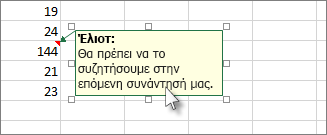
Μπορείτε να αλλάξετε το μέγεθος του πλαισίου σχολίου σύροντας οποιαδήποτε από τις λαβές αλλαγής μεγέθους ή να το μετακινήσετε επιλέγοντας οποιοδήποτε τμήμα του περιγράμματός του και, στη συνέχεια, σύρετέ το στο σημείο που θέλετε.
-
-
Στην καρτέλα Διάταξη σελίδας , στην ομάδα Διαμόρφωση σελίδας , κάντε κλικ στο αναδυόμενο στοιχείο στα δεξιά για να ανοίξετε το παράθυρο διαλόγου Διαμόρφωση σελίδας .
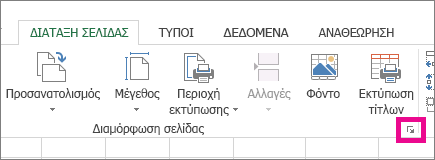
-
Επιλέξτε την καρτέλα Φύλλο .
-
Στο πλαίσιο Σχόλια , επιλέξτε είτε Στο τέλος του φύλλου είτε Όπως εμφανίζεται στο φύλλο.
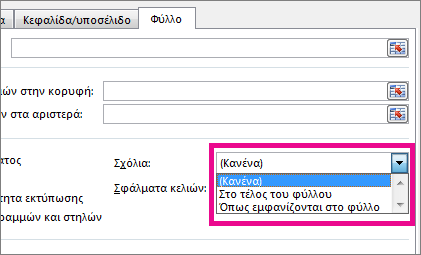
-
Κάντε κλικ στην επιλογή Εκτύπωση ή Προεπισκόπηση εκτύπωσης για να δείτε μια προεπισκόπηση των σχολίων.
-
Επιλέξτε το φύλλο εργασίας που περιέχει τα σχόλια με νήματα και τις σημειώσεις που θέλετε να εκτυπώσετε.
-
Στην καρτέλα Διάταξη σελίδας , στην ομάδα Διαμόρφωση σελίδας , κάντε κλικ στο αναδυόμενο στοιχείο στα δεξιά για να ανοίξετε το παράθυρο διαλόγου Διαμόρφωση σελίδας .
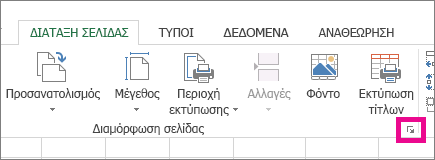
-
Επιλέξτε την καρτέλα Φύλλο .
-
Στο πλαίσιο Σχόλια , κάντε κλικ στην επιλογή Στο τέλος του φύλλου.
Σημείωση: Στο Excel για Microsoft 365, δεν μπορείτε να εκτυπώσετε σχόλια με νήματα, όπως εμφανίζονται σε ένα φύλλο εργασίας, αλλά μπορείτε να εκτυπώσετε σημειώσεις. Ανατρέξτε στην επόμενη ενότητα για την εκτύπωση σημειώσεων στο Excel για Microsoft 365.
-
Κάντε κλικ στην επιλογή Εκτύπωση ή Προεπισκόπηση εκτύπωσης για να δείτε μια προεπισκόπηση των σχολίων και των σημειώσεων.
Μπορείτε να εκτυπώσετε τις σημειώσεις με τον τρόπο που εμφανίζονται στο φύλλο.
-
Επιλέξτε το φύλλο εργασίας που περιέχει τις σημειώσεις που θέλετε να εκτυπώσετε και, στη συνέχεια, κάντε ένα από τα εξής:
-
Για να εμφανίσετε μια μεμονωμένη σημείωση, κάντε δεξί κλικ στο κελί και επιλέξτε Εμφάνιση/Απόκρυψη σημείωσης.
-
Για να εμφανίσετε όλες τις σημειώσεις, μεταβείτε στην καρτέλα Αναθεώρηση > σημειώσεις > Εμφάνιση όλων των σημειώσεων.
-
Για να μετακινήσετε ή να αλλάξετε το μέγεθος τυχόν επικαλυπτόμενων σημειώσεων, κάντε κλικ στο περίγραμμα του πλαισίου σημείωσης, ώστε να εμφανιστούν οι λαβές αλλαγής μεγέθους.
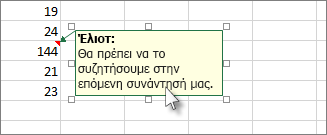
Μπορείτε να αλλάξετε το μέγεθος της σημείωσης σύροντας οποιαδήποτε από τις λαβές αλλαγής μεγέθους ή να τη μετακινήσετε επιλέγοντας οποιοδήποτε τμήμα του περιγράμματός της και, στη συνέχεια, σύροντάς την στο σημείο που θέλετε.
-
-
Στην καρτέλα Διάταξη σελίδας , στην ομάδα Διαμόρφωση σελίδας , κάντε κλικ στο αναδυόμενο στοιχείο στα δεξιά για να ανοίξετε το παράθυρο διαλόγου Διαμόρφωση σελίδας .
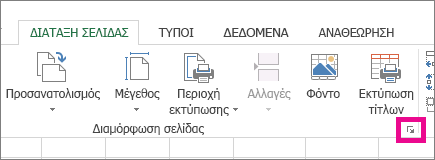
-
Επιλέξτε την καρτέλα Φύλλο .
-
Στο πλαίσιο Σχόλια, κάντε κλικ στην επιλογή Όπως εμφανίζεται στο φύλλο (παλαιού τύπου).
Σημείωση: Στο Excel για Microsoft 365, δεν μπορείτε να εκτυπώσετε μόνο σημειώσεις στο τέλος του φύλλου. Ωστόσο, μπορείτε να εκτυπώσετε σχόλια με νήματα και σημειώσεις στο τέλος του φύλλου. Ανατρέξτε στην προηγούμενη ενότητα για την εκτύπωση σχολίων με νήματα και σημειώσεων σε Excel για Microsoft 365.
-
Κάντε κλικ στην επιλογή Εκτύπωση ή Προεπισκόπηση εκτύπωσης για να δείτε μια προεπισκόπηση των σημειώσεων.
-
Επιλέξτε το φύλλο εργασίας που περιέχει τα σχόλια που θέλετε να εκτυπώσετε και, στη συνέχεια, κάντε ένα από τα εξής:
-
Για να εμφανίσετε ένα μεμονωμένο σχόλιο, κάντε δεξί κλικ στο κελί και κάντε δεξί κλικ στο κελί και επιλέξτε Εμφάνιση/Απόκρυψη σχολίων.
-
Για να εμφανίσετε όλα τα σχόλια στο φύλλο εργασίας, μεταβείτε στην καρτέλα Αναθεώρηση > Εμφάνιση όλων των σχολίων.
-
Για να μετακινήσετε ή να αλλάξετε το μέγεθος τυχόν επικαλυπτόμενων σχολίων, κάντε δεξί κλικ και επιλέξτε Επεξεργασία σχολίου και το περίγραμμα του πλαισίου σχολίου θα εμφανίσει τις λαβές αλλαγής μεγέθους.
Μπορείτε να αλλάξετε το μέγεθος ενός σχολίου σύροντας οποιαδήποτε από τις λαβές αλλαγής μεγέθους ή να το μετακινήσετε επιλέγοντας οποιοδήποτε από τα περιγράμματά του και, στη συνέχεια, σύρετέ το στο σημείο που θέλετε.
-
-
Στο μενού Αρχείο, κάντε κλικ στην επιλογή Διαμόρφωση σελίδας.
-
Επιλέξτε την καρτέλα Φύλλο .
-
Στο πλαίσιο Σχόλια , επιλέξτε είτε Στο τέλος του φύλλου είτε Όπως εμφανίζεται στο φύλλο.
-
Επιλέξτε Εκτύπωση.
-
Επιλέξτε το φύλλο εργασίας που περιέχει τα σχόλια με νήματα και τις σημειώσεις που θέλετε να εκτυπώσετε.
-
Στο μενού Αρχείο, κάντε κλικ στην επιλογή Διαμόρφωση σελίδας.
-
Επιλέξτε την καρτέλα Φύλλο .
-
Στο πλαίσιο Σχόλια , κάντε κλικ στην επιλογή Στο τέλος του φύλλου.
Σημείωση: Στο Excel για Microsoft 365 για Mac, δεν μπορείτε να εκτυπώσετε σχόλια με νήματα, όπως εμφανίζονται σε ένα φύλλο. Ωστόσο, μπορείτε να εκτυπώσετε σημειώσεις όπως εμφανίζονται σε ένα φύλλο. Ανατρέξτε στην επόμενη ενότητα για την εκτύπωση μόνο σημειώσεων σε Excel για Microsoft 365 για Mac.
-
Επιλέξτε Εκτύπωση.
Μπορείτε να εκτυπώσετε τις σημειώσεις με τον τρόπο που εμφανίζονται στο φύλλο.
-
Επιλέξτε το φύλλο εργασίας που περιέχει τις σημειώσεις που θέλετε να εκτυπώσετε και, στη συνέχεια, κάντε ένα από τα εξής:
-
Για να εμφανίσετε μια μεμονωμένη σημείωση, κάντε δεξί κλικ στο κελί και επιλέξτε Εμφάνιση/Απόκρυψη σημείωσης.
-
Για να εμφανίσετε όλες τις σημειώσεις, μεταβείτε στην καρτέλα Αναθεώρηση > σημειώσεις > Εμφάνιση όλων των σημειώσεων.
-
Για να μετακινήσετε και να αλλάξετε το μέγεθος τυχόν επικαλυπτόμενων σημειώσεων, κάντε δεξί κλικ και επιλέξτε Επεξεργασία σημείωσης και το περίγραμμα του πλαισίου σημειώσεων θα εμφανίσει τις λαβές αλλαγής μεγέθους.
Μπορείτε να αλλάξετε το μέγεθος ενός πλαισίου σημείωσης σύροντας οποιαδήποτε από τις λαβές αλλαγής μεγέθους ή να το μετακινήσετε επιλέγοντας οποιοδήποτε από τα περιγράμματά του και, στη συνέχεια, σύρετέ το στο σημείο που θέλετε.
-
-
Στο μενού Αρχείο, κάντε κλικ στην επιλογή Διαμόρφωση σελίδας.
-
Επιλέξτε την καρτέλα Φύλλο .
-
Στο πλαίσιο Σχόλια, κάντε κλικ στην επιλογή Όπως εμφανίζεται στο φύλλο (παλαιού τύπου).
Σημείωση: Στο Excel για Microsoft 365 για Mac, δεν μπορείτε να εκτυπώσετε μόνο σημειώσεις στο τέλος ενός φύλλου. Ωστόσο, μπορείτε να εκτυπώσετε σχόλια με νήματα και σημειώσεις στο τέλος ενός φύλλου. Ανατρέξτε στην προηγούμενη ενότητα για την εκτύπωση σχολίων με νήματα και σημειώσεων σε Excel για Microsoft 365 για Mac.
-
Επιλέξτε Εκτύπωση.
Χρειάζεστε περισσότερη βοήθεια;
Μπορείτε ανά πάσα στιγμή να ρωτήσετε έναν ειδικό στην Κοινότητα τεχνικής υποστήριξης του Excel ή να λάβετε υποστήριξη στις Κοινότητες.










